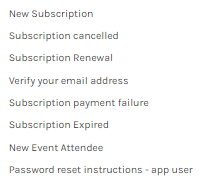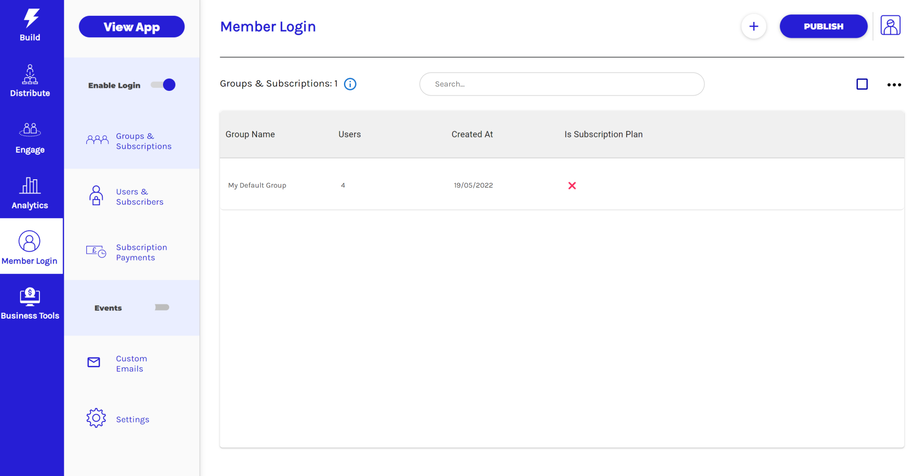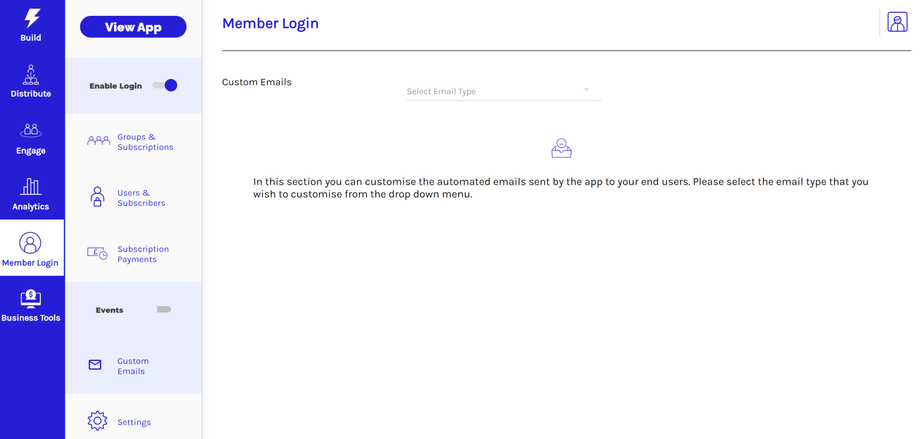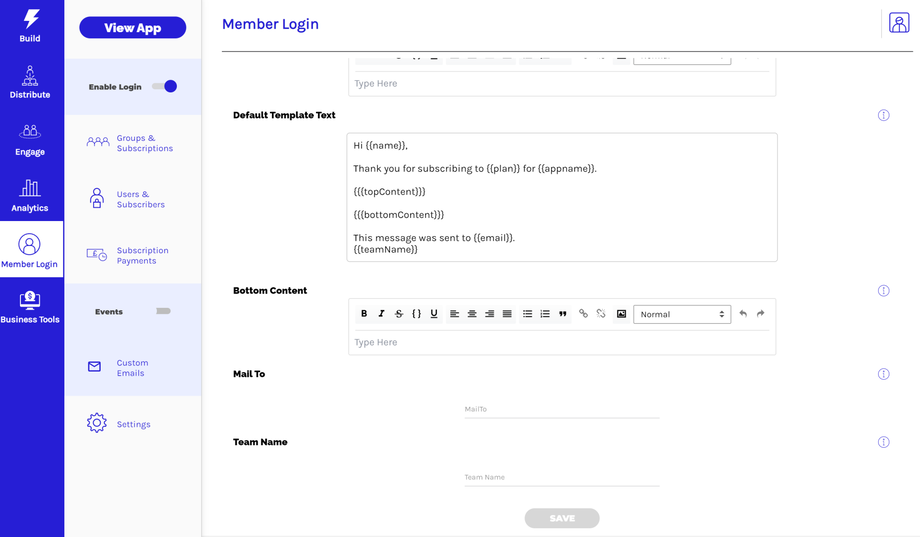Puedes personalizar los correos electrónicos automáticos predeterminados que se envían a los usuarios de tu aplicación. Los siguientes correos electrónicos se pueden personalizar:
Paso 1. Para personalizar estos correos electrónicos automáticos para tu aplicación, haz clic en la sección de inicio de sesión/Member Login de tu panel.
Paso 2 Debes habilitar la opción de inicio de sesión en la sección Inicio de sesión de miembros. Para activar/habilitar, use el botón de alternar  junto a la opción Habilitar inicio de sesión.
junto a la opción Habilitar inicio de sesión.
Paso 3 Ahora, haz clic en la sección Correos electrónicos personalizados/Custom Emails en Inicio de sesión de miembro.
Paso 4. Haz clic en el menú desplegable para seleccionar el correo electrónico que deseas personalizar. Seleccionemos la plantilla de correo electrónico Nueva suscripción que se envía a cualquier usuario de la aplicación que se registre en tu aplicación.
Paso 5. Puedes editar la línea de asunto/Subject, agregar una imagen o el logotipo de tu marca, editar el contenido superior/Top Content e inferior/Bottom Content del correo electrónico, cambiar la dirección de correo a una dirección de correo electrónico válida/Mail To, y también agregar un nombre de equipo/Team Name.
Nota: El texto del correo electrónico predeterminado/Default Template Text no se puede editar.
Paso 6. Haz clic en el botón Guardar para guardar los cambios. Publica tu aplicación una vez que hayas realizado los cambios, para que se reflejen correctamente en tu aplicación móvil.